- Accueil
- Connecteurs
- WordPress for DocSpace
WordPress for DocSpace
À propos de l'intégration ONLYOFFICE DocSpace et WordPress
ONLYOFFICE propose un module complémentaire officiel pour intégrer ONLYOFFICE DocSpace dans la version serveur de WordPress. Ce module complémentaire permet de travailler sur des documents de bureau immédiatement dans WordPress et d'ajouter des salles DocSpace et des fichiers sur les pages et les publications WordPress pour afficher les fichiers sans avoir à les télécharger.
Principales caractéristiques
- Créer et modifier des documents, des classeurs, des présentations et des formulaires dans WordPress.
- Ajouter une salle DocSpace ou un fichier sur la page ou la publication WordPress.
- Afficher et modifier des documents sur la page ou la publication WordPress sans avoir à télécharger les documents.
- Créer des salles DocSpace au sein de WordPress.
Formats pris en charge
- À créer, modifier et afficher: DOCX, PPTX, XLSX.
- À remplir des formulaires: PDF.
- À modifier via la conversion OOXML: ODT, ODS, ODP et RTF.
Toutes les nouveautés de la version 2.1.2
Fonctionnalités modifiées
- Les vulnérabilités xxs du composant ONLYOFFICE DocSpace sont corrigées.
Le journal des modifications complet est disponible ici.
Connecter ONLYOFFICE DocSpace à WordPress
Exigences
Installer le connecteur ONLYOFFICE DocSpace pour WordPress
Configurer votre DocSpace
- Utilisez le menu
 dans le coin inférieur gauche et sélectionnez l'option Paramètres DocSpace.
dans le coin inférieur gauche et sélectionnez l'option Paramètres DocSpace. - Pour la version SaaS et la version serveur: passez à la section Developer tools > Javascript SDK (Outils développeur > Javascript SDK). Dans le champ Embed DocSpace as iframe (Incorporer DocSpace en tant que iframe), saisissez votre adresse WordPress et cliquez sur l'icône +.
- Pour la version serveur uniquement: dans la section Customization (Personnalisation), vérifiez si l'option DNS Settings (Paramètres DNS) est activée et le nom de domaine du portail DocSpace est défini.
Configurer votre WordPress
- Téléchargez le connecteur sur GitHub.
- Passez à la section Plugins dans WordPress administrative dashboard (Tableau de bord d'administration WordPress) et cliquez sur Add New (Ajouter nouveau).
- Cliquez sur Upload Plugin (Télécharger le module complémentaire) et sélectionnez le module complémentaire sous forme d'archive.
- Passez aux paramètres du module complémentaire et indiquez les paramètres suivants:
- Adresse du service DocSpace
- Nom d'utilisateur et mot de passe de l'administrateur
- Cliquez sur Enregistrer.
Lorsque vous cliquez sur le bouton Save (Enregistrer), un utilisateur est créé qui est attribué le rôle d'administrateur de salles dans ONLYOFFICE DocSpace, avec les données de l'utilisateur actuel de WordPress.
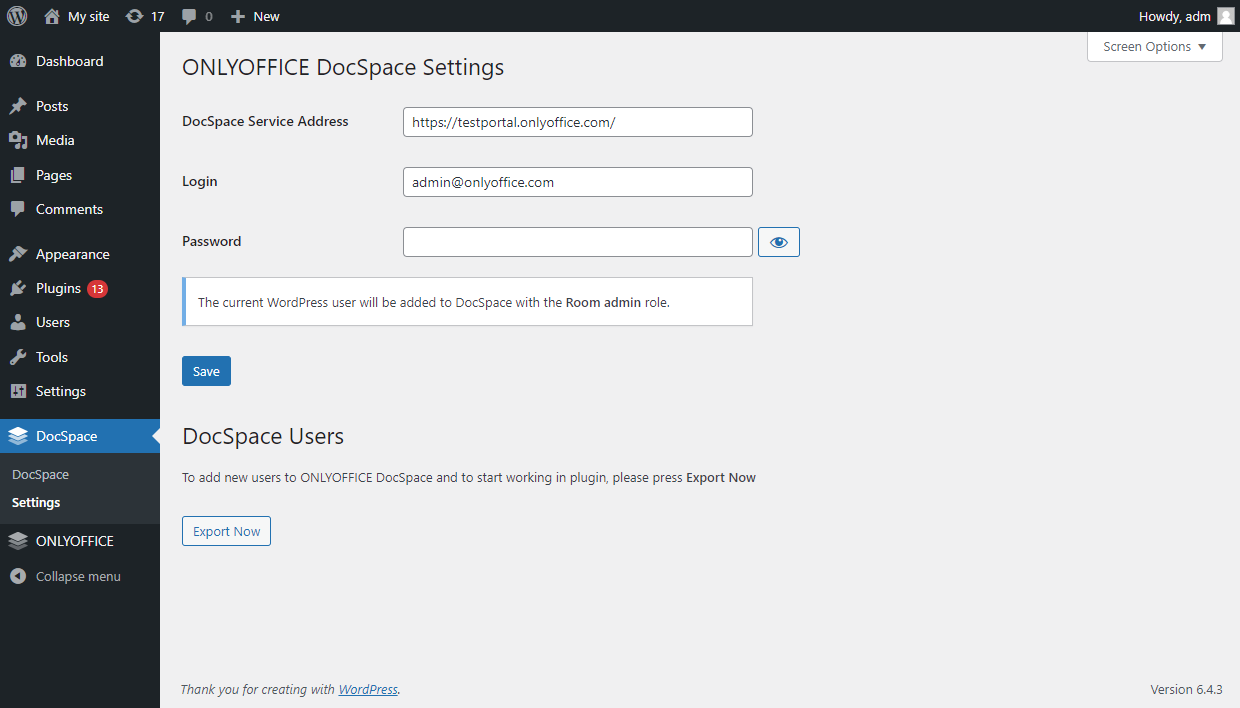
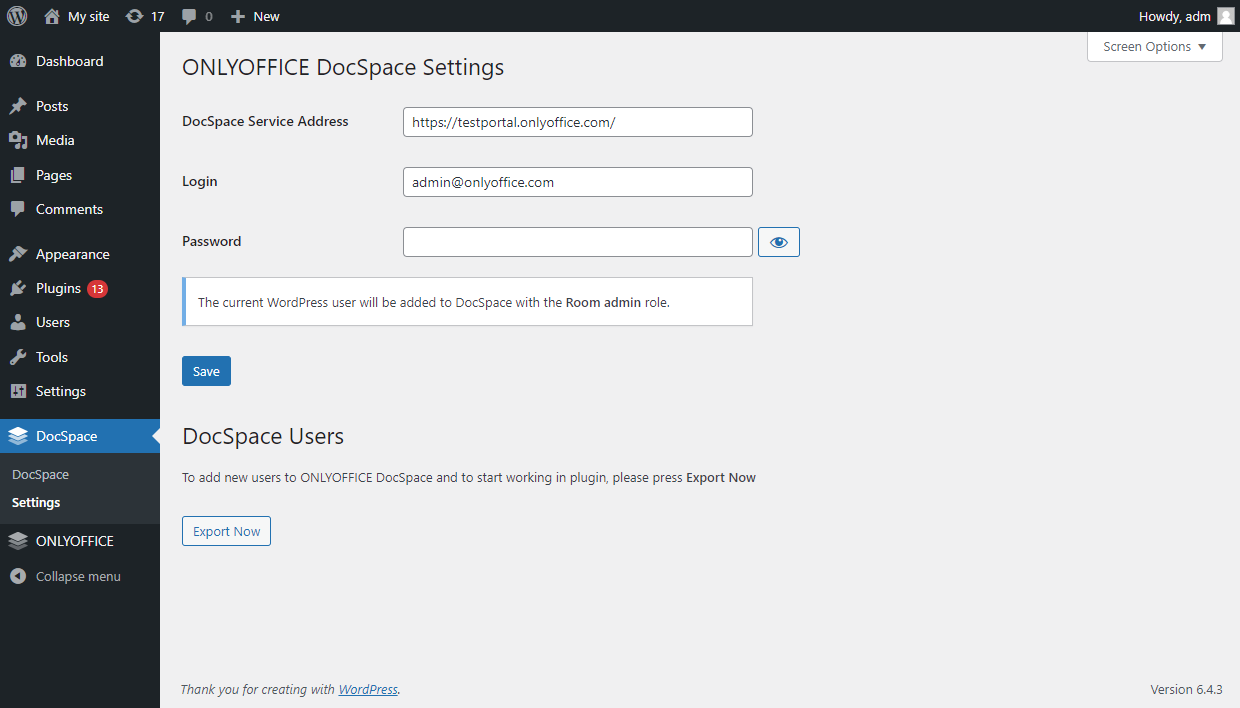
Commencer à utiliser ONLYOFFICE DocSpace au sein de WordPress
Exporter les utilisateurs vers DocSpace
Pour commencer à travailler, il vous faut exporter les utilisateurs à partir de WordPress vers ONLYOFFICE DocSpace. Cliquez sur le bouton Export Now (Exporter maintenant) sur la page de configuration du module complémentaire. Une page avec la liste des utilisateurs s'affiche (la liste inclut les utilisateur de WordPress dotés de la permission upload_files).
Pour ajouter un ou plusieurs utilisateurs à DocSpace, consultez la liste, sélectionnez Invite to DocSpace (Inviter à DocSpace) dans la liste déroulante et cliquez sur le bouton Apply (Appliquer).
Dans la colonne DocSpace User Status (Statut de l'utilisateur DocSpace) de la liste, vous pouvez vérifier si l'utilisateur de WordPress est ajouté à DocSpace:
- Coche verte: un utilisateur WordPress a été ajouté à DocSpace avec l'adresse e-mail. La synchronisation a réussi.
- Valeur vide: aucun utilisateur WordPress avec l'adresse e-mail dans DocSpace. Vous pouvez inviter ces utilisateurs.
- Sablier: il y a un utilisateur avec l'adresse e-mail dans DocSpace, mais il y a une problème de synchronisation. Lors de la première connexion au module complémentaire DocSpace, l'utilisateur doit indiquer le nom d'utilisateur et le mot de passe pour terminer la synchronisation.
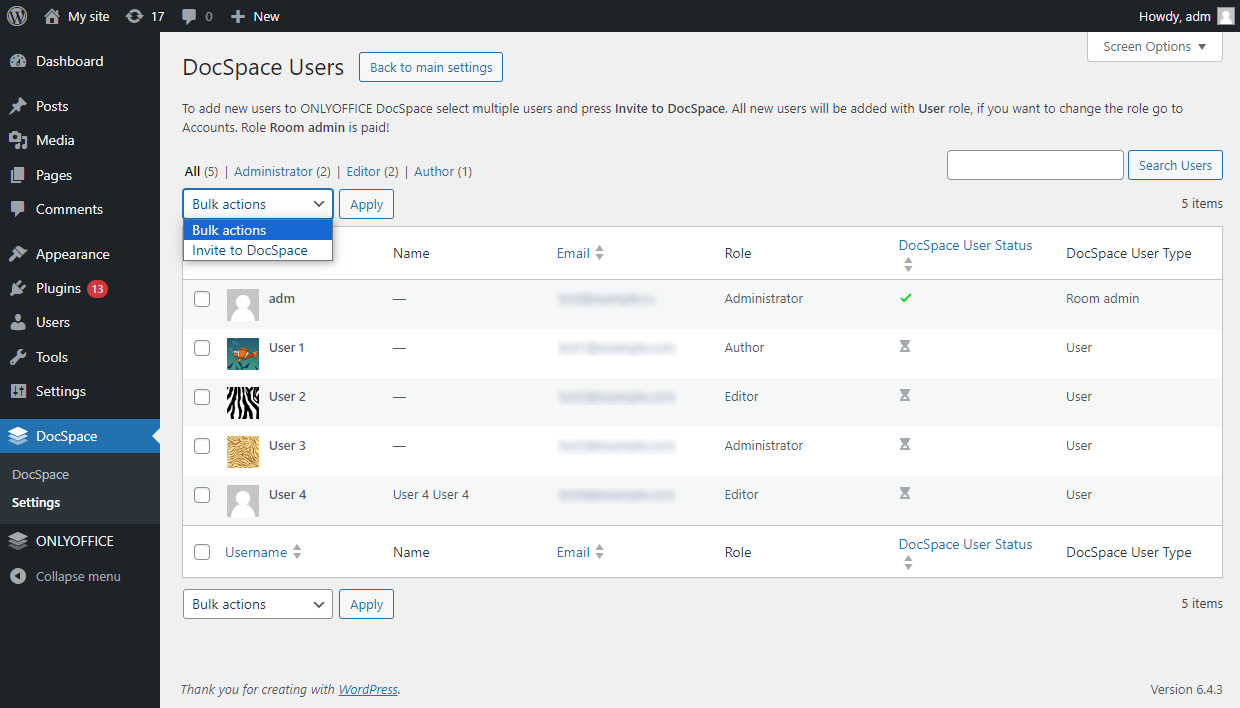
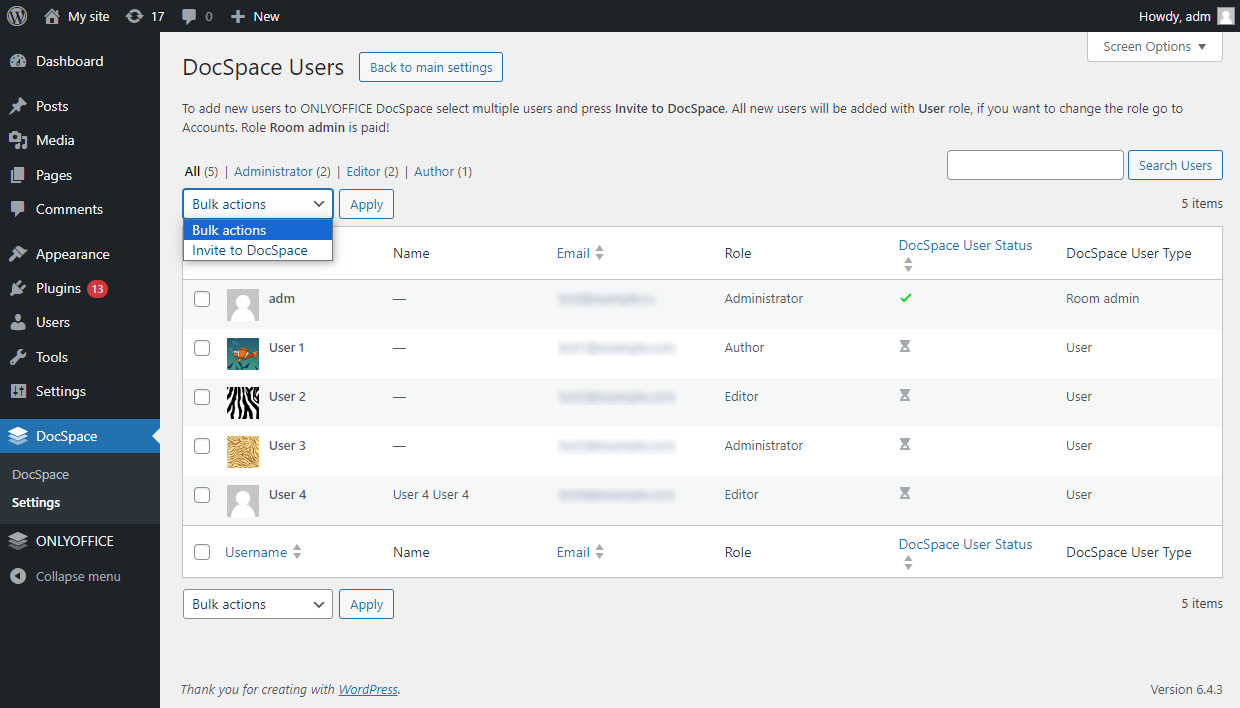
Créer des salles DocSpace au sein de WordPress.
Lors du réglage du module d'intégration, DocSpace deviendra disponible pour les utilisateurs dotés d'autorisation upload_files. Le cas échéant, tels utilisateurs peuvent accéder à ONLYOFFICE DocSpace et créer le salles de Collaboration, Publiques et Personnalisées, inviter les utilisateurs et collaborer sur des documents dans des salles.
Pour plus de détails sur le travail dans ONLYOFFICE DocSpace, veuillez consulter ces instructions.
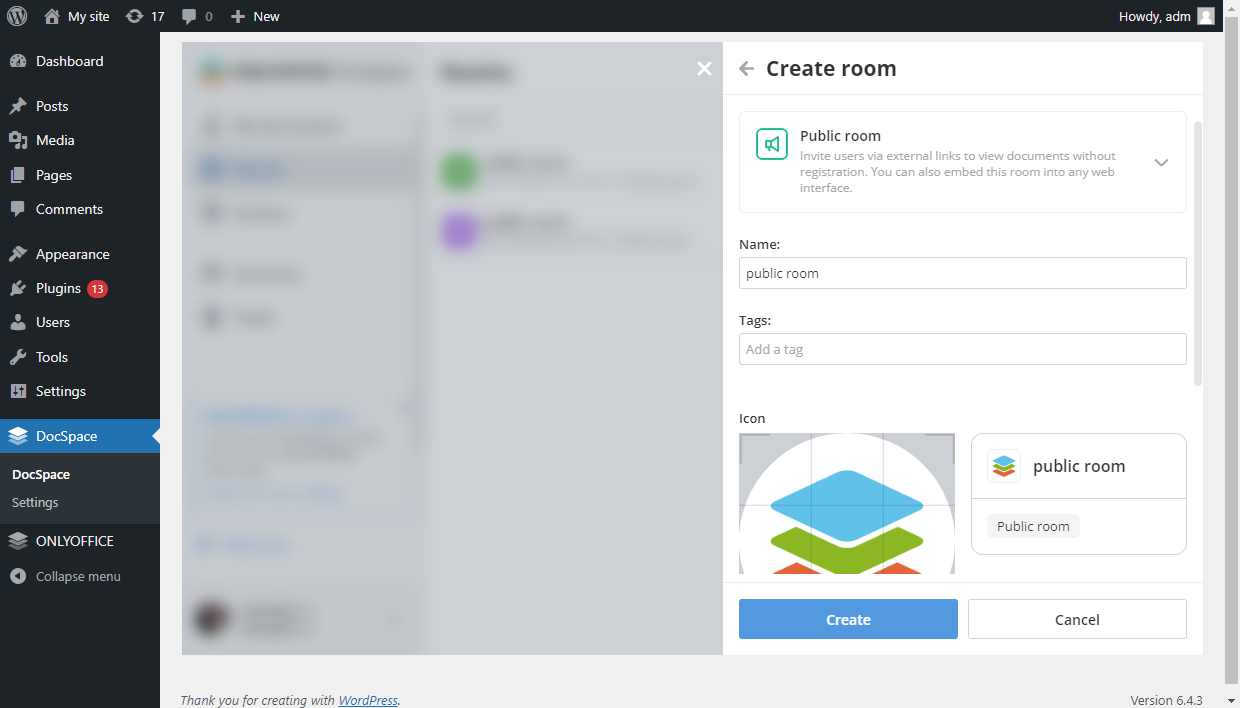
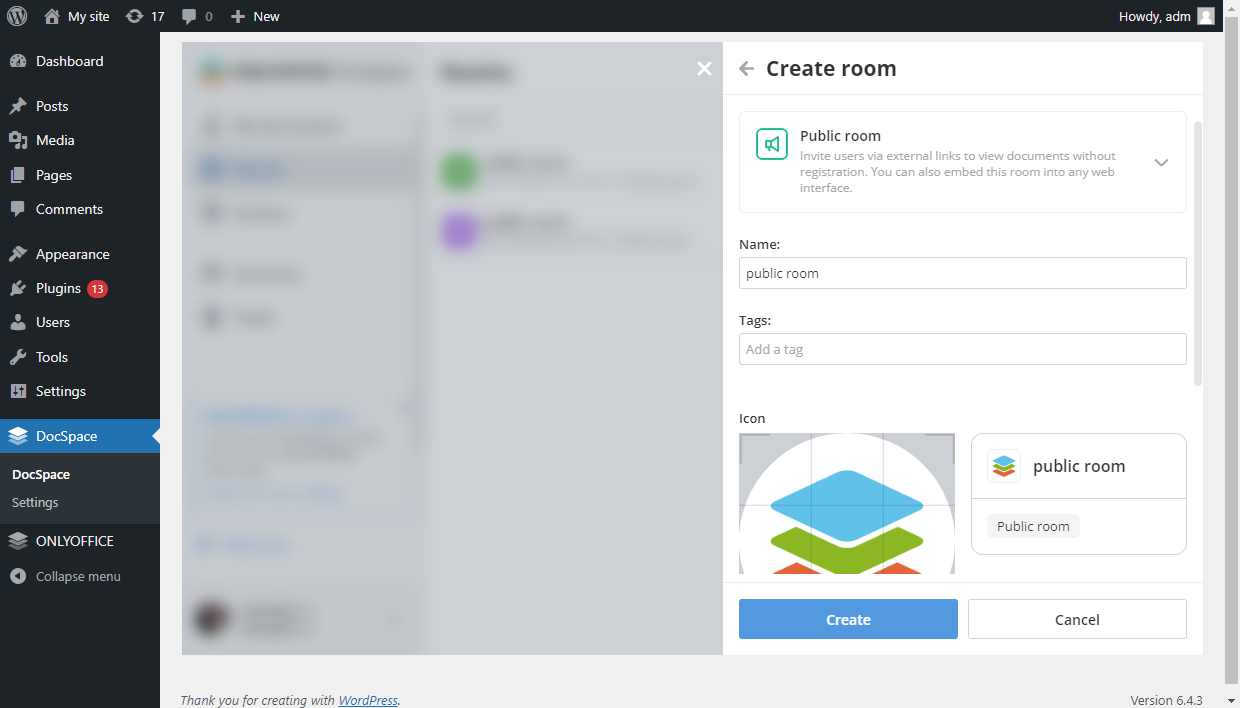
Ajouter une salle DocSpace ou un fichier sur la page WordPress.
Lors de la création d'une publication, il est possible d'ajouter un nouvel élément ONLYOFFICE (bloc) - une salle ou un fichier. Cliquez sur l'icône +, ensuite Browse all, (Parcourir tous) et sélectionnez ONLYOFFICE DocSpace.
Pour ajouter une salle, cliquez sur le bouton Select room (Sélectionner une salle), sélectionnez la salle nécessaire et appuyez sur Select (Sélectionner). Dans la section de configuration du bloc, vous pouvez indiquer la largeur et la hauteur du bloc sur la page, et choisir le thème claire ou sombre.
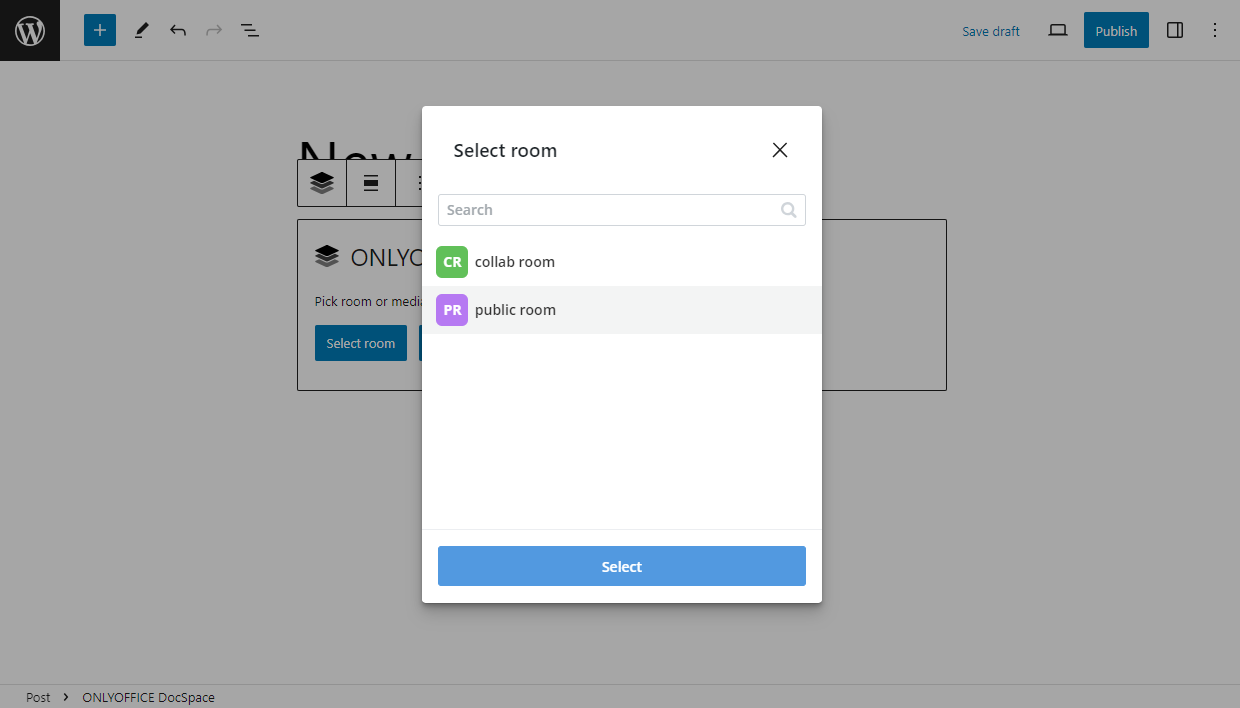
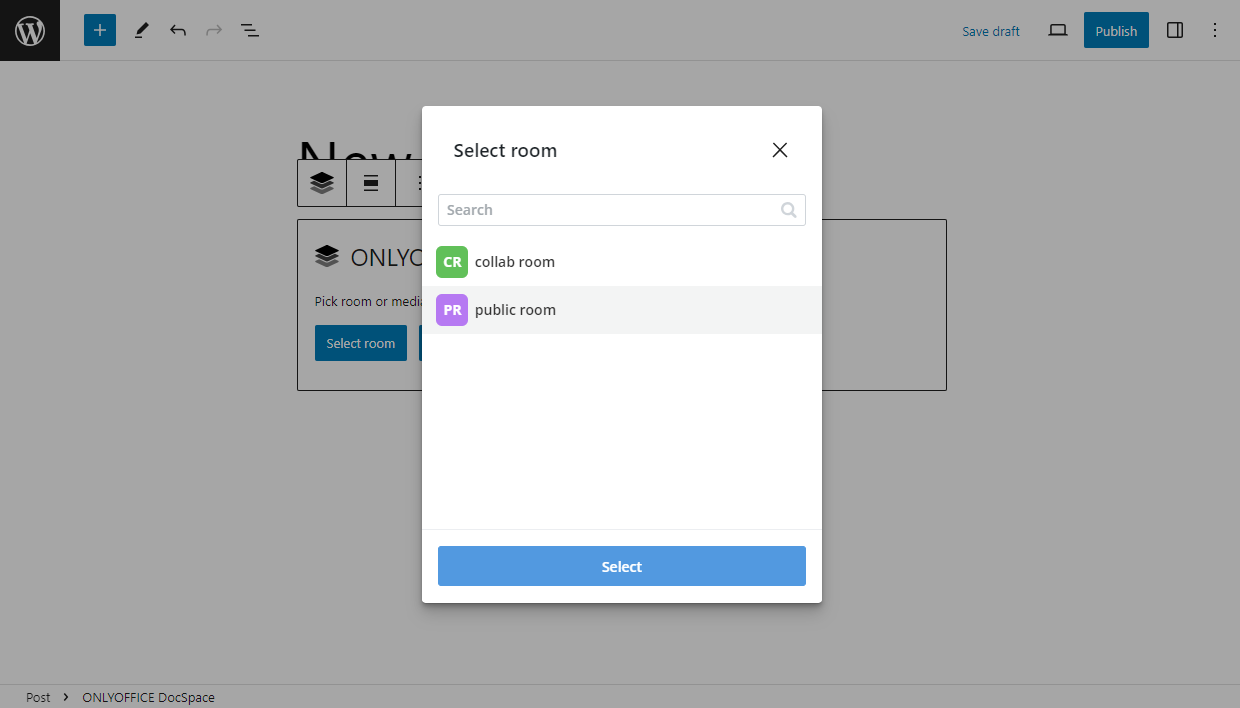
Pour ajouter une salle, cliquez sur le bouton Select file (Sélectionner un fichier), sélectionnez le fichier nécessaire dans la salle et appuyez sur Select (Sélectionner). Dans la section de configuration du bloc, vous pouvez indiquer la largeur et la hauteur du bloc sur la page, et choisir le thème claire ou sombre.
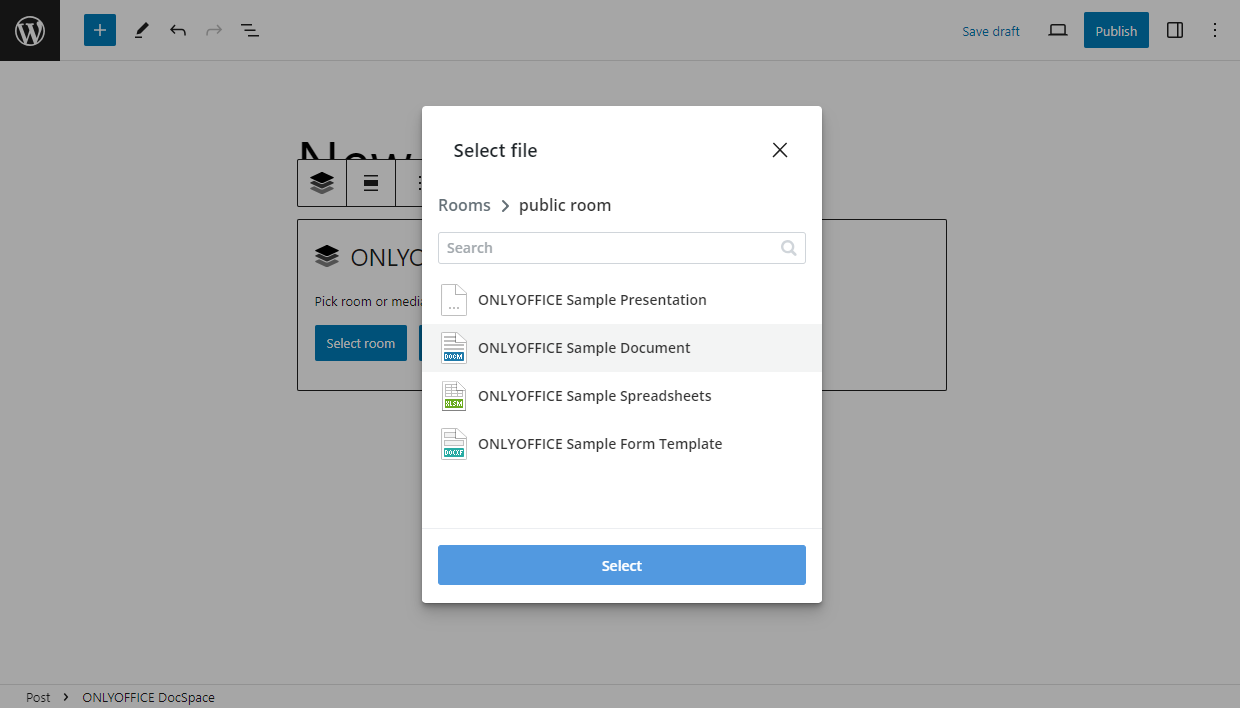
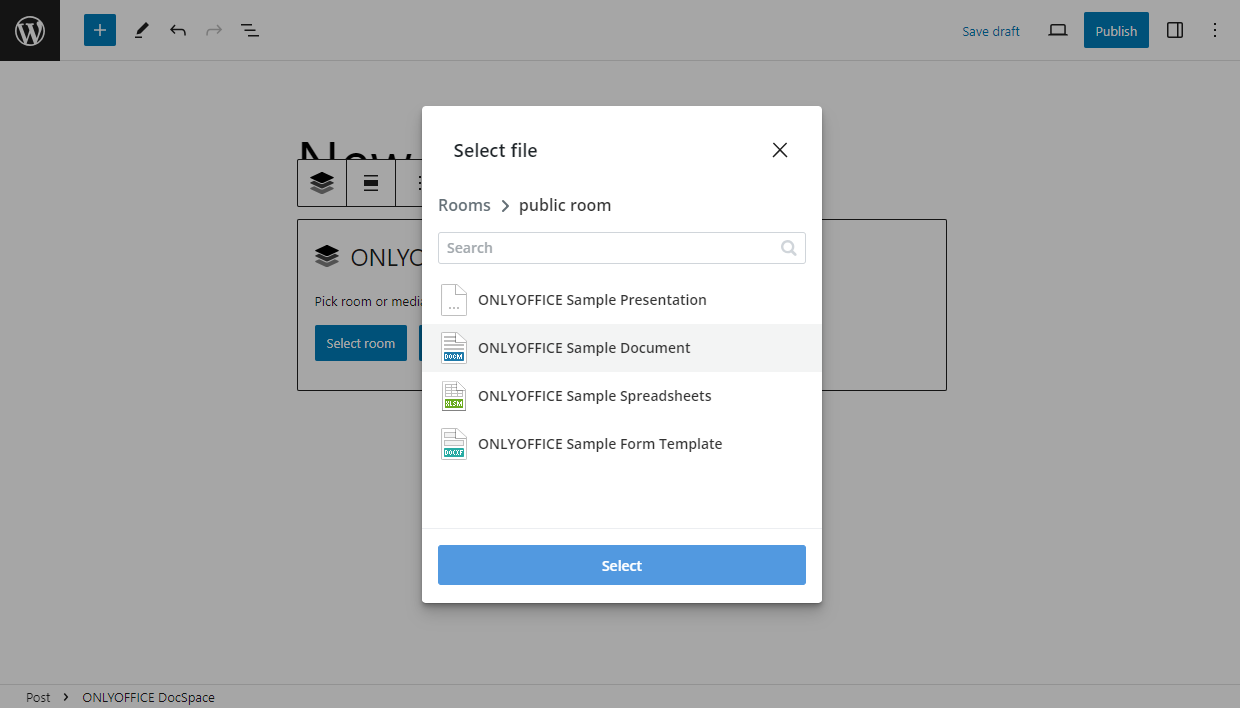
Une fois publié, les visiteurs de votre site WordPress peuvent consulter le fichier sans avoir à le télécharger. Les utilisateurs WordPress peuvent consulter ou modifier les fichiers en ligne/ajouter de nouveau fichiers à la salle selon leurs permissions d'accès.
Les principes directeurs relatifs aux permissions d'accès aux salles et fichiers pour les utilisateurs WordPress sur le pages WordPress sont les suivants:
- Si la salle doit être disponible pour tous les utilisateurs, utilisez la salle publique dans DocSpace. Cette salle sera visible sur la page publique WordPress (une page privée dans WordPress est disponible uniquement pour les utilisateurs connectés).
- Si la salle doit être disponible uniquement pour les utilisateurs connectés, utilisez la salle non publique dans DocSpace. Il faut vous connecter à WordPress pour accéder à cette salle même sur une une page publique.
Veuillez noter les particularités suivantes des salles DocSpace sur les pages WordPress:
- Le menu à gauche de DocSpace n'est pas disponible;
- La navigation est possible uniquement dans la salle ajoutée;
- Les utilisateurs ayant le rôle Administrateur de salle ou Utilisateur avancé peuvent créer de nouveaux fichiers.